Як легко рутувати OnePlus 3 та встановити користувацьке відновлення
Різне / / February 11, 2022
Я завжди надавав перевагу рутованим пристроям Android, а не нерутованим через безмежні можливості налаштування які йдуть з ним. Однак останнім часом з такою кількістю функцій, як резервне копіювання додатків, створення тем, підтримка піктограм та інші речі, які надходять на Android без root-доступу, я не встиг отримати root-права для більшості пристроїв, які використовувалися в недавньому минулому. Але з OnePlus 3 стало дуже необхідно розблокувати завантажувач і отримати root-права на пристрої.

Причина полягала в тому, щоб виправити погане управління оперативною пам’яттю, яке вбивало більшість програм та ігор, що працювали у фоновому режимі, навіть із вбудованою 6 ГБ ОЗУ. Розробники на форумі XDA згадували, що це було зроблено для того, щоб зробити пристрій зручним для батареї, але мене це твердження не зовсім переконало. Що ж, завдяки розробникам з XDA, все можна виправити, але для цього знадобиться доступ на системному рівні на OnePlus 3, і тому необхідний рутинг.
Тому сьогодні я поділюся покроковою інструкцією про те, як розблокувати завантажувач і отримати root-права на пристрої.
Примітка: Рутування OnePlus 3 не анулює гарантію пристрою, але все ж я раджу вам піти через відповіді на поширені запитання на їхній сторінці підтримки щоб отримати детальне уявлення про переваги та недоліки руту.
Передумови
Перед початком кроків укорінення ось кілька важливих моментів, про які потрібно подбати.
1. Оскільки ми будемо розблоковувати завантажувач пристрою, усі програми та дані, які зараз зберігаються в OnePlus 3, будуть стерто, і ваш телефон буде скинуто як заводський пристрій, тому переконайтеся, що ви створили резервну копію всіх даних, які у вас є на пристрій. Ви можете використовувати Резервне копіювання гелію ADB для резервного копіювання програм разом із їх даними без root-доступу.
2. Коли це буде зроблено, увімкніть Параметри розробників на телефоні та увімкніть USB налагодження щоб ви могли взаємодіяти з пристроєм за допомогою командного рядка ADB. Перебуваючи тут, також увімкніть опцію Розблокування OEM. При цьому вас попросять ввести ключ або PIN-код блокування пристрою.
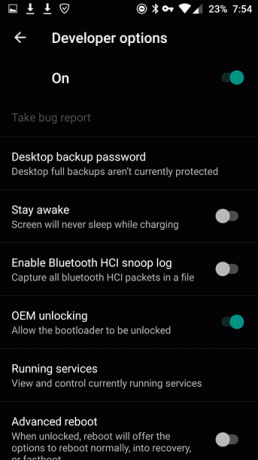
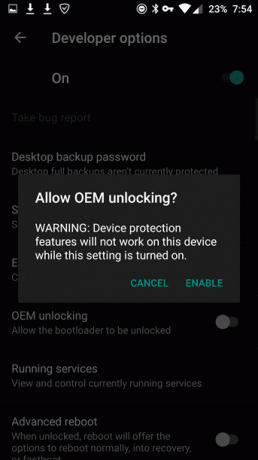
3. Увімкніть розширений параметр перезавантаження в опції розробників, що дасть вам можливість перезавантажуватися безпосередньо в режимі відновлення.
4. Завантажити Драйвери ADB і Fastboot з цієї сторінки XDA і встановіть на свій комп'ютер. Також завантажте та встановіть файл Драйвери OnePlus 3 після встановлення драйверів ADB і Fastboot.
Після того, як всі ці моменти вирішені, приступаємо до процесу вкорінення.
Частина 1: Розблокування завантажувача
Крок 1: Натисніть кнопку живлення на OnePlus 3, щоб відкрити меню живлення, і виберіть тут Перезавантаження—> Завантажувач і дочекайтеся, поки пристрій завантажиться в режим завантажувача.

Крок 2: Завантажити SuperSU і Відновлення TWRP для OnePlus 3 і збережіть його в папці на робочому столі. Тепер підключіть OnePlus 3 до комп’ютера за допомогою кабелю USB-C. Зробивши це, відкрийте ту саму папку, куди ви завантажили обидва файли, і утримуйте Зміна клавішу та клацніть правою кнопкою миші, щоб вибрати Відкрийте командний рядок тут.
Крок 3: У командному рядку введіть Пристрої швидкого завантаження і натисніть Введіть. Після виконання команди ви отримаєте випадкову назву пристрою. Якщо ви його не бачите, це означає, що проблема з драйверами Fastboot або встановленням драйверів OnePlus 3.

Крок 4: Якщо телефон було розпізнано командою вище, введіть команду Fastboot OEM Unlock і ви отримаєте запит на розблокування пристрою на OnePlus 3. Використовуйте кнопку гучності, щоб вибрати та продовжити Так. Зверніть увагу, що цей крок буде стерти все на телефоні.

Це розблокує ваш завантажувач. Давайте продовжимо і подивимося, як встановити SuperSU та отримати root-доступ.
Частина 2: Установка TWRP Recovery для Root OnePlus 3
Крок 5: Тепер вам доведеться ще раз налаштувати пристрій і знову ввімкнути всі налаштування, які ми зробили в опції розробників у попередніх умовах.
Крок 6: Перенесіть файл SuperSU у внутрішню пам’ять OnePlus 3 і знову перезавантажте пристрій у режимі завантажувача.
Крок 7: Коли пристрій знову перейде в режим завантажувача, введіть команду швидке завантаження відновлення відновлення.img і натисніть enter. Після того, як відновлення буде запущено, підключіть пристрій від комп’ютера та за допомогою кнопки гучності завантажтеся в режим відновлення. Тепер залишився тільки root.
Примітка: Візьміть а Резервне копіювання Nandroid вашого пристрою щоб у вас була копія прошивки Unrooted на випадок, якщо вона вам знадобиться.
Крок 8: У режимі відновлення виберіть Встановити потім перейдіть до місця, куди ви скопіювали zip-файл SuperSU, і встановіть його.
Ось і все, вам просто потрібно перезавантажити пристрій зараз і отримати доступ до root на вашому OnePlus 3. Тепер ви можете встановити власні ПЗУ на свій OnePlus 3 які ви знайдете на XDA. Просто прочитайте всі пункти, зазначені розробником, і продовжуйте створювати резервні копії.
Слідкуйте за оновленнями
Отже, тепер, коли ми побачили, як ви можете отримати root-права на телефоні OnePlus, далі ми побачимо, як ви можете видалити файл обмеження, накладене розробниками OnePlus 3 на 6 ГБ оперативної пам’яті та повне використання її на краще багатозадачність. Ми також розповімо про кілька дивовижних порад і хитрощів щодо абсолютно нового OnePlus 3, які допоможуть вам отримати максимум від свого пристрою.
ДИВІТЬСЯ ТАКОЖ:5 крутих функцій налаштування на OnePlus 2 Oxygen OS
Востаннє оновлено 03 лютого 2022 року
Наведена вище стаття може містити партнерські посилання, які допомагають підтримувати Guiding Tech. Однак це не впливає на нашу редакційну чесність. Зміст залишається неупередженим та автентичним.



